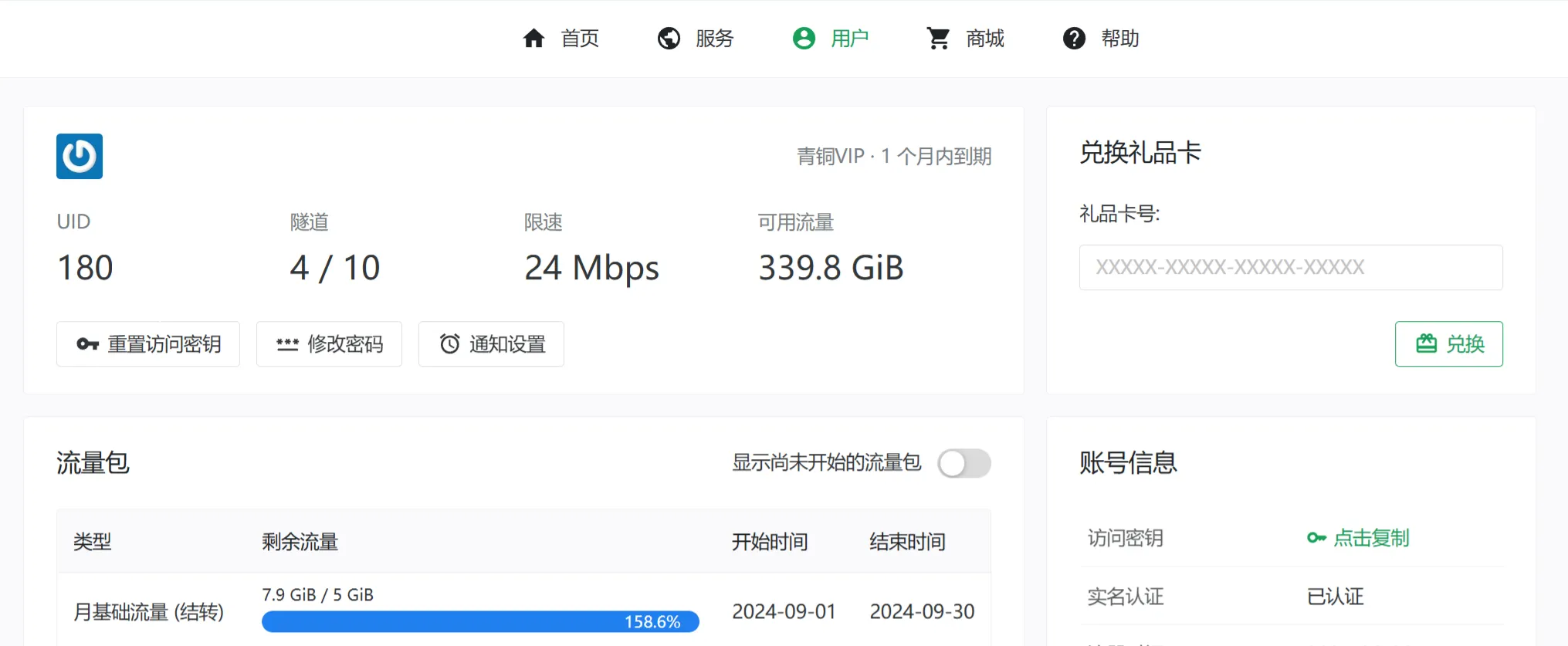用自己的域名做https内网穿透
为什么要做穿透
前段时间用黑裙nas折腾好了一些私有云服务,在内网提供emby、Komga、云同步、音乐库等服务。不过很快就遇到了一些问题,校内个别地方连通性不太好,管理给内网的设备之间做了隔离,因此无法在这些地方使用服务。此外,一旦离开内网环境,出门玩耍、实习的时候也没法愉快享受影音乐趣,很是不爽。
看了多个大厂的穿透服务,性价比不能说很低,只能说没有。遂去海鲜市场和各小厂找解决方案。转了一圈发现Sakura FRP的性价比挺不错,操作起来也简单,支持导出frpc客户端配置。本次就以Sakura穿透服务为例聊一聊如何用自己的域名搭配内网穿透服务,并开启https安全连接。

刚刚做好了FC社的宣传图,要怎么做才能让学长访问到呢?
开启隧道遇到的问题
Sakura对于备案要求比较严格,未备案域名无法使用国内节点对外暴露80/443端口。使用自定义端口的TCP隧道时,节点于客户端之间必须开启https。
这就产生的一个问题,Sakura一些节点的证书未被浏览器信任,直接通过节点域名+端口访问服务时,首先是浏览器会报不安全,非常烦人;其次是一些服务的客户端APP只认安全连接,没办法用。为了解决这些问题,我决定用自己的域名和zeroSLL证书来访问服务。
申请免费SSL证书
如果我们有自己的公网IP,那么则可以直接将域名解析到自己的IP或者套一层Cloudflare代理,随后通过Certbot直接自动向Let’s Encrypt之类的机构申请即可。但是我们现在的状况是:正因为没有公网IP,所以需要做内网穿透+域名访问,因此需要通过其他方法来获取证书。
随着各大平台提供SSL证书有效期不断缩短,现在能获取到的免费证书基本都是只有90天有效期,需要手动续期,这里以Zero SSL为例。
首先来到官网,直接在最显眼的输入框里输入我们要申请的域名,例如sakura.yourdomain.com,之后一路下一步。
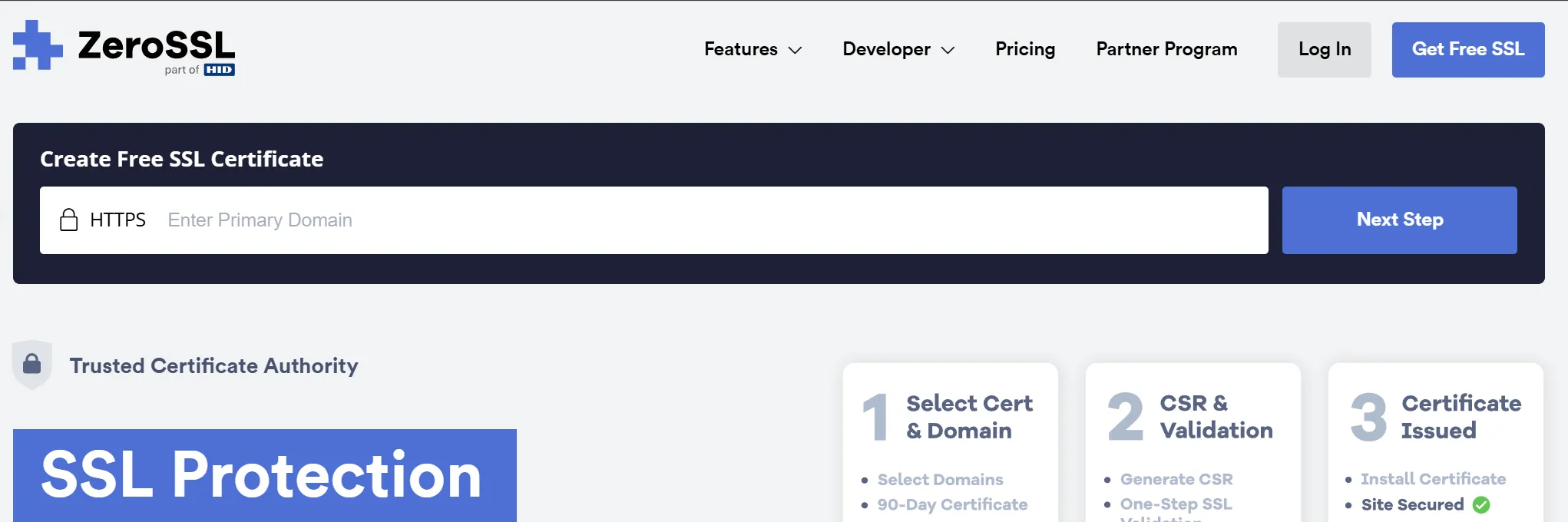
随后,Zero SSL会要求你验证你是域名的所有者,这里采用DNS验证比较简单。首先来到DNS提供商的后台,这里依然使用Cloudflare。
- 按照提示创建一条CNAME记录
- 将网页提供的Name去掉主域名和顶级域名(即
yourdomain.com这部分),保留子域名填入Cloudflare的名称一栏 - Point整个填入
目标一栏 - 小云朵代理一般不需要开启,保存即可
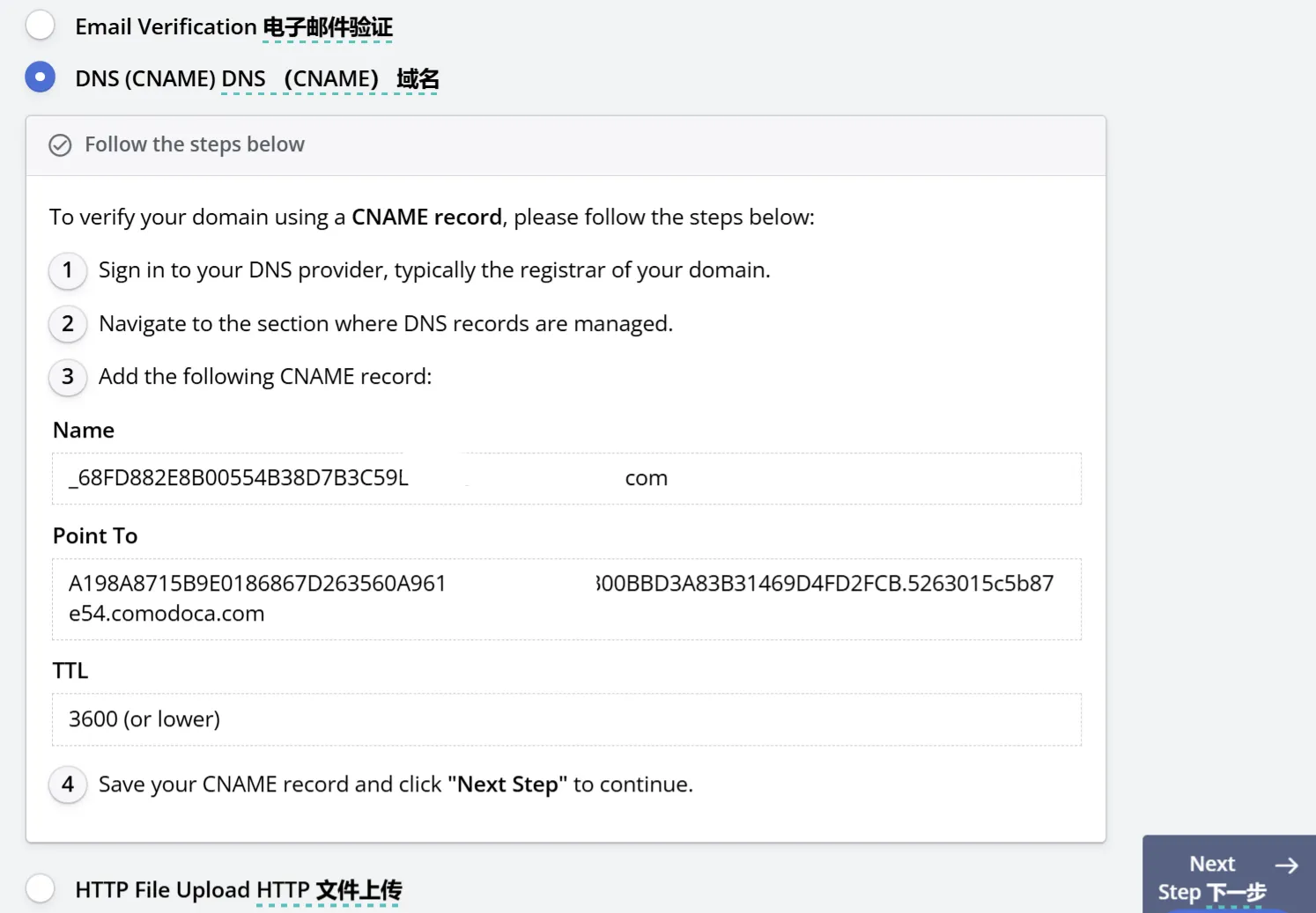
TIP对于其他DNS提供商,也是类似的操作。例如你购买了阿里云的域名,则可以直接在阿里云控制台设置DNS解析。
完成操作后在浏览器中点击下一步等待自动验证即可,完成后就可以下载包含证书及私钥的压缩包了,之后将在frpc客户端中使用它。
WARNING续期过程中,用户可以选择继续使用原来的密钥对,或者生成新的密钥对。如果生成新的密钥对,证书中的公钥信息会改变!
开通隧道
来到SakuraFRP后台,根据下图格式创建一个隧道,现在我们没有开放80/443端口的需求(要备案的/(ㄒoㄒ)/~~),所以可以不选带有“建站”标签的节点。
图中的本地IP,如果你在同一台机器上运行服务端和穿透客户端,则选择127.0.0.1,否则填写服务端所在设备的内网IP(例如你决定在路由器或另一台内网设备上跑穿透)。本地端口为你的服务端所使用的端口。
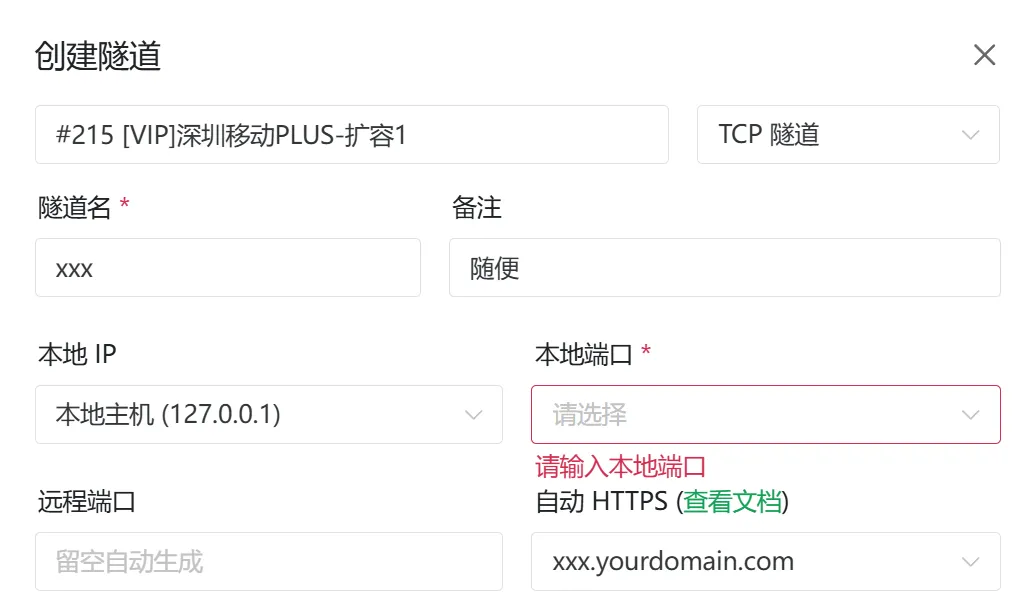
域名解析到节点
接下来需要将域名解析到Sakura提供的穿透节点,节点的域名可以把鼠标放上去查看。
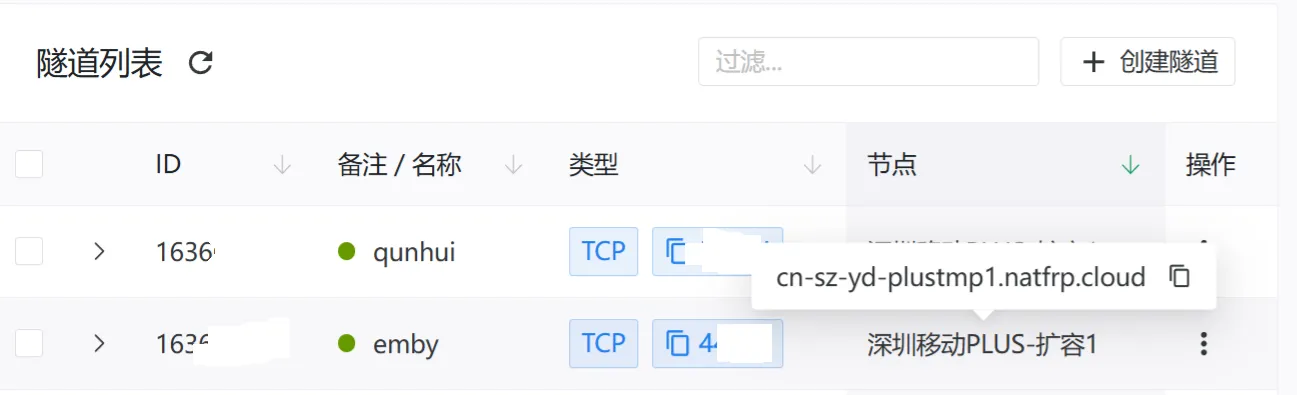
知道了节点域名之后就可以在DNS页面创建一条CNAME记录,指向Sakura穿透节点即可,名称可以随意。
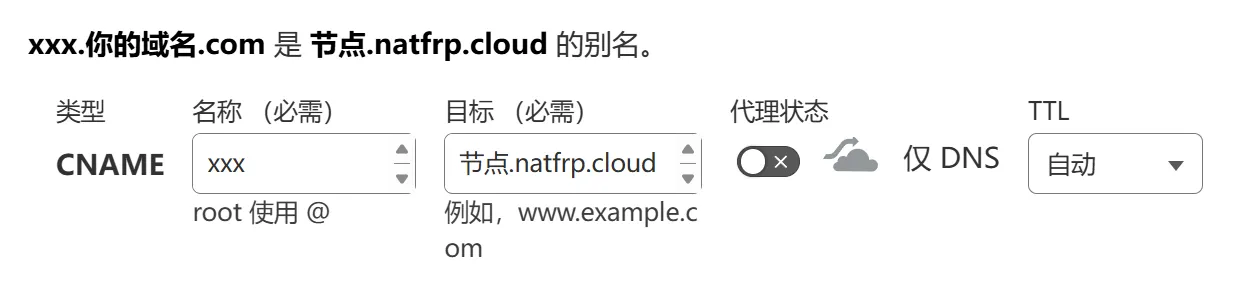
配置客户端并启动
在frpc客户端,我们需要添加证书和key。这里使用的是Sakura FRP启动器,它实际上是个frpc套壳,操作原理都是相同的。通过查阅SakuraFRP的wiki,可以得知群晖上的Sakura启动器工作目录的位置在/var/packages/natfrp/var。
TIP对于其他平台也是同理,只需要在平台对应的配置目录做操作即可。在这里要吐槽一下Sakura的wiki的导航和分类做的真的不太好,要查什么东西需要翻半天才能找到…
核心服务的所有文件都是相对于 工作目录 创建的。下面是工作目录的默认值:
Windows:
%PROGRAMDATA%\SakuraFrpServicemacOS:
~/Library/Containers/com.natfrp.launcher/Data/Library/Application Support/natfrp-serviceLinux / FreeBSD 下遵循 FreeDesktop 规范:
- 优先使用
$XDG_CONFIG_HOME/.config/natfrp-service- 如果
$XDG_CONFIG_HOME 未设置,则使用~/.config/natfrp-serviceAndroid 启动器:
/data/data/com.natfrp.launcher/service/OpenWrt LuCI 插件:
/etc/natfrp群晖 DSM 套件包:
/var/packages/natfrp/varDocker 镜像:
/run/
我们来到工作目录中,进入FrpcWokingDirectory,将域名证书与私钥文件放在这里即可。我们在电脑上将之前在ZeroSSL下载好的zip文件打开,里面的crt文件和key文件使用文本编辑器打开后复制即可。
cd /var/packages/natfrp/var/FrpcWorkingDirectory
sudo vi xxx.yourdomain.com.crt
#输入你的群晖管理员密码后,粘贴crt证书中的内容
#按下Esc,输入 :wq ,按下回车即可保存
sudo vi xxx.yourdomain.com.key
#同上
完成后,即可在启动器中开启隧道。访问群晖IP+4101端口进入后台,在隧道页通过拖拽的方式启用隧道即可弹出提示:“隧道已启动,您可通过https://节点域名:为你分配的端口访问”。此时就可以使用https://xxx.yourdomain.com:为你分配的端口/来随处访问你的服务啦。
TIP对于其他设备,则可以通过双击图标等更简单的方式来进入启动器页面,或者通过查阅Sakura的wiki、frpc文档、chatGPT来完成启动的步骤。在使用Sakura官方启动器之前,会要求通过token来进行登录,按照提示输入用户信息页面的访问密钥即可。